Фсинц се користи за координацију стања језгра датотеке са било којим уређајем за складиштење. Системски позив фсинц () прослеђује („испире“) сав измењени садржај језгра (тј.е., измењени бафер за) дескриптор датотеке фд на машину за диск (или било који други трајни уређај за складиштење) где таква датотека остаје. Чак и брише детаље датотеке. Системски позив фсинц ради на једној датотеци. Сва ажурирања датотеке ће се обрисати. Ако се у исту датотеку уређује неколико задатака, системски позив фсинц ће бити обустављен пре него што се сва ажурирања пренесу на диск. Ако систем објави да је конверзија успела, позив ће бити блокиран. Коришћење фсинц () не гарантује да је можда и укључивање датотеке у систем датотека ушло на диск. Међутим, за ово је потребан одговарајући фсинц () на опису датотеке мапе.
Предуслови за инсталацију:
Дакле, системском позиву фсинц потребне су неке библиотеке које ће бити инсталиране да раде на њему. Ако неко жели да провери додатне информације у вези са наредбом фсинц, мора да има инсталиране манпагес-дев пакете на свом Линук систему. Па ћемо видети како то учинити. Користите тастере Цтрл + Алт + Т на тастатури да бисте покренули Линук терминал за командну линију. Сада, да бисте инсталирали пакет манпагес-дев, испробајте следећу наредбу апт инсталл, а затим пакет под називом „манпагес-дев“. Процес инсталације ће захтевати лозинку вашег рачуна за Линук. Дакле, унесите лозинку за свој тренутни рачун за Линук и притисните тастер Ентер са тастатуре. Брзо ће започети инсталацију и конфигурисање страница у вашем Линук систему. Завалите се док не заврши поступак инсталације.
$ судо апт инсталл манпагес-дев
Након инсталације, можете користити наредбу испод да бисте проверили информације о систему фсинц.
$ ман 2 фсинц
Излаз за наредбу ман је додат у наставку. Можете прочитати све информације у вези с тим да бисте разумели концепт системског позива „фсинц“ у Линук систему. Притисните тастер „к“ на тастатури да бисте изашли из овог прозора.
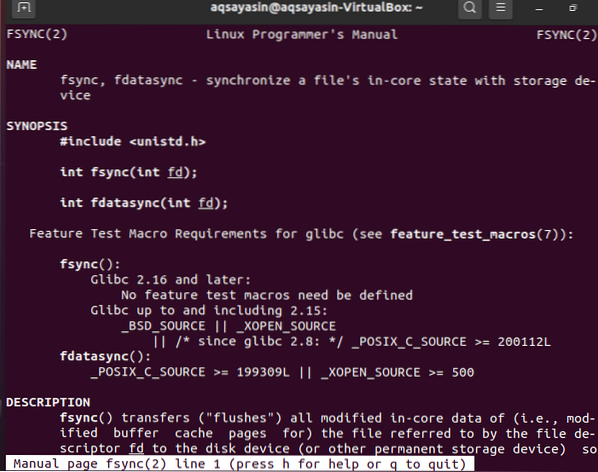
Још један предуслов потребан за употребу фсинц системског позива ид ГЦЦ компајлера. То је зато што користимо системски позив фсинц унутар језика Ц. Дакле, да бисмо извршили и компајлирали код језика Ц, у нашем систему морамо имати инсталиран неки пакет компајлера. Дакле, овде имамо ГЦЦ компајлер. Можете га инсталирати помоћу врло једноставне наредбе судо апт као што је приказано доле. Инсталација ће бити завршена за неколико минута и лако можете писати Ц кодове у датотеке.
$ судо апт инсталл гцц
Пример:
Почнимо да радимо на наредби фсинц да бисмо је добро разумели. Пре свега, морате да направите датотеку типа Ц помоћу нано уређивача у љусци командне линије. За ово, покушајте да покренете доњи једноставан упит у љусци.
$ нано ново.ц
Након што је датотека креирана и отворена, време је да напишете неки Ц код. Тако можете видети доњи дугачки код у нано датотеци. Првих 7 редова садржи датотеке заглавља које су потребне да би се уврстиле у датотеку уређивача за исправан рад системског позива „фсинц“. Након ових датотека заглавља, дефинисали смо главну функцију са целобројним типом повратка као „инт“. Ова функција садржи два параметра. Један од њих је целобројни тип, а други низ знакова. У простору главне функције прогласили смо низ знакова типа "* стр" и дефинисали му вредност типа стринга. Након тога смо такође прогласили две променљиве целобројног типа које ће се користити као дескриптори датотека у следећим редовима. У следећем реду користили смо функцију цреате систем цалл за креирање нове датотеке под називом „тест“.ткт ”и привилегије читања и писања као помак у параметру. Вратили смо овај садржај датотеке опису датотеке „фд“. Дефинисали смо израз иф у овом Ц коду. Ако је вредност или показивач индекса дескриптора датотеке „-1“, испашће грешка при позивању функције цреат () за креирање нове датотеке. Дескриптор „фд“ мањи од „-1“ значи да је показивач на положају -1.
Функција екит () позваће се пре затварања наредбе иф. Даље, користили смо метод писања за прикупљање вредности низа из бафера и записивање у датотеку „тест“.ткт “помоћу дескриптора датотеке„ фд “. Ови подаци су враћени променљивој „рет“. Ако је вредност променљиве „Рет“ мања од -1, то значи да подаци нису записани у датотеку. Дакле, морате поново позвати функцију писања и изаћи из наредбе иф. Дефинисали смо системски позив фсинц и дали му дескриптор датотеке „фд“ као вредност параметра за синхронизацију дескриптора датотеке са дисковним уређајем. Након позивања методе „затвори“, брзо ће уписати податке у диск јединицу и затворити дескриптор датотеке. Након тога, главна функција ће бити затворена. Сачувајте ову датотеку помоћу тастерске пречице „Цтрл + С“ и затворите датотеку „ново“.ц “помоћу пречице„ Цтрл + Кс “.
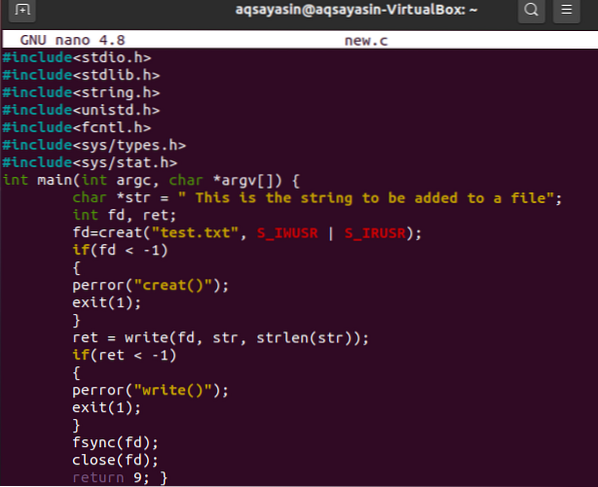
Након затварања нано датотеке, сада је време да саставите горе представљени код. За компилацију кода морамо користити гцц компајлер. Дакле, извршите доњи гцц упит да бисте саставили „ново.ц ”датотека.
$ гцц ново.ц
Сада морамо извршити овај код помоћу једноставног а.оут команда у љусци као доле. Ова наредба ће једноставно извршити код и ништа неће вратити, али подаци су записани на диск у задњем делу процеса.
$ ./ а.напоље
Проверите датотеку која је креирана у Ц коду и она садржи вредност низа.
$ мачји тест.ткт
Закључак
Укратко смо разговарали о врло једноставном и линеарном примеру позива система фсинц да бисмо разумели његов концепт.Надам се да сада лако можете користити системски позив фсинц у Линуку.
 Phenquestions
Phenquestions


